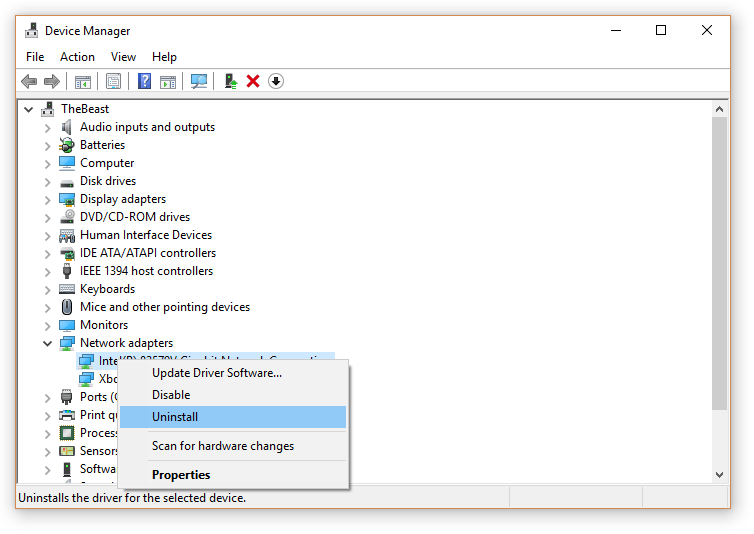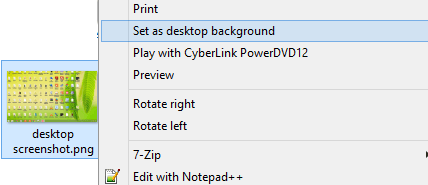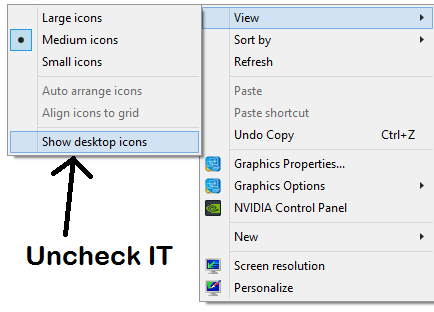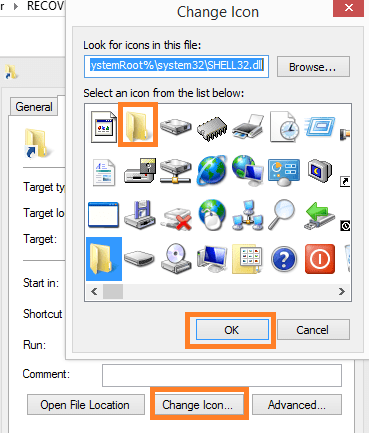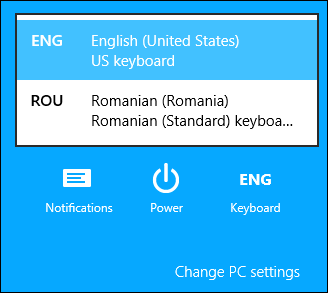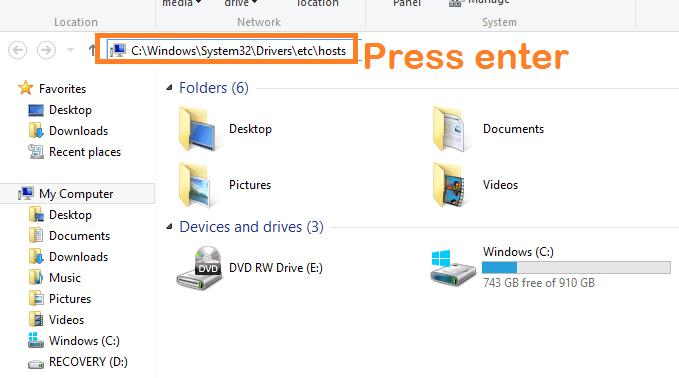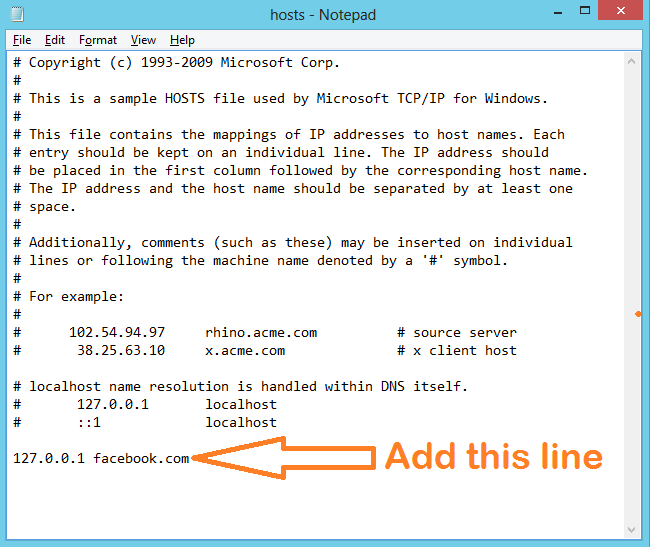Alla olevat vaarattomat temput ystävien ja sukulaisten pilaamiseen ja kiusaamiseen tuovat taatusti sinulle ja läheisillesi ikimuistoisia hetkiä.
1. Tietokoneen näyttö
Pidä vain Windows- näppäintä painettuna ja paina sitten " + " -näppäintä noin 3–4 kertaa.
Jos haluat lisätä hieman "suolaa", paina näppäinyhdistelmää Ctrl + Alt + I . Nyt näytöllä näet, että näytön käyttöliittymä näyttää kamalalta.

Palataksesi normaaliin käyttöliittymään paina näppäinyhdistelmää Ctrl + Alt + I uudelleen, pidä sitten Windows-näppäintä painettuna ja paina " -näppäintä" noin 2-3 kertaa.
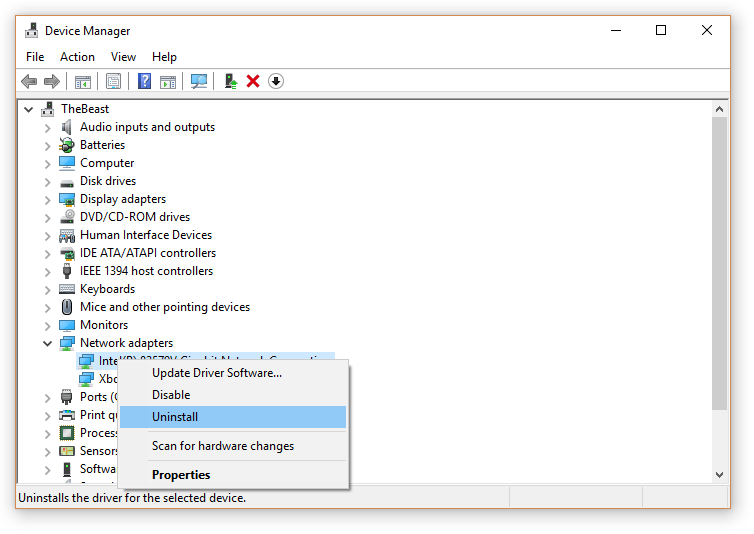
2. Kumppaa kaikkia Facebook-ystäviäsi kerralla
Lähetä tila henkilökohtaiselle sivullesi viestillä:
Kaikki, auta minua estämään tämän henkilön profiili: http://facebook.com/profile.php?=119277941 .
Ja jokainen, joka napsauttaa tätä profiililinkkiä, ohjataan oikealle henkilökohtaiselle profiilisivulleen, ja mitä tapahtuu seuraavaksi....
3. Vinkkejä OO:n poistamiseen Googlessa
Voit tehdä tämän tempun käyttämällä linkkiä .
Vaihe 1:
Napsauta mitä tahansa sivulla.
Vaihe 2:
Aseta seuraavaksi 2 sormea Google-logon 2 O-kirjaimen päälle ja aloita "hankaus" noin 2 sekunnin ajan.
Vaihe 3:
Tässä vaiheessa näet, että kaksi kirjainta OO Google-logosta ovat kadonneet.
Voit katsoa yksityiskohtaiset vaiheet OO:n poistamiseksi Googlessa alla olevasta videosta:
4. "Pysäytä" työpöytänäyttö
Mene vain työpöytänäyttöön ja paina Prt Scr (Print Screen) -painiketta. Avaa seuraavaksi Paint ja liitä siihen juuri ottamasi kuva.
Tallenna juuri ottamasi kuva haluamaasi paikkaan. Napsauta seuraavaksi kuvaa hiiren kakkospainikkeella ja valitse Aseta työpöydän taustaksi.
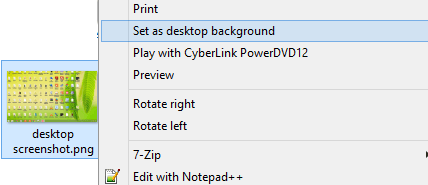
Siirry työpöytänäyttöön, napsauta hiiren kakkospainikkeella mitä tahansa työpöytänäytön kohtaa, valitse Näytä , vie hiiri Näytä työpöydän kuvakkeet -vaihtoehdon päälle ja poista valinta .
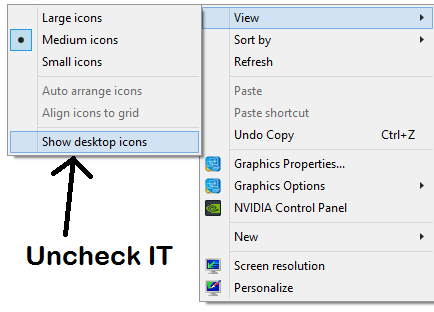
Lopuksi odota ja katso mitä tapahtuu, kun ystäväsi napsauttavat satunnaisesti työpöytää....
5. Luo väärennettyjä viruksia, alusta kiintolevysi
Kopioi vain alla oleva koodi Muistioon ja tallenna tiedosto nimellä photos.vbs tai chrome.vbs. Tai voit antaa sille eri nimen, joka on samanlainen kuin ystäväsi henkilökohtaisen kansion nimi.
X=MsgBox("Virhe avattaessa.Haluatko korjata tämän ongelman?",4+64"Oma tietokone")
X=MsgBox("Tätä ongelmaa ei voi korjata!",0+48,"Oma tietokone")
X=MsgBox("Virus havaittu tietokoneeltasi! Haluatko tarkistaa tietokoneesi?",3+16"Virushälytys")
X=MsgBox("Pääsy kielletty! Virus on aktivoitu",2+16,"Virushälytys")
X=MsgBox("Virus kopioi salasanojasi.........",2+48,"Virus on aktivoitu")
X=MsgBox("Järjestelmätiedostojen poistaminen...",2+16,"Virus on asennettu järjestelmääsi")
X=MsgBox("Trojand78.dll poistaa tiedostojasi. Haluatko lopettaa tämän?",4+32,"Window Defender")
X=MsgBox("Pääsy kielletty! Tietokoneesi on saastunut",0+16"Virushälytys")
X=MsgBox("Et voi enää käyttää tietokonettasi",2+16,"Tietokoneesi on hakkeroitu")
Seuraava tehtäväsi on nyt vaihtaa juuri tallentamasi Muistio-tiedoston kuvake.
Jos haluat muuttaa kuvaketta, sinun on ensin luotava pikakuvake, sitten nimettävä uudelleen ja vaihdettava kuvake.
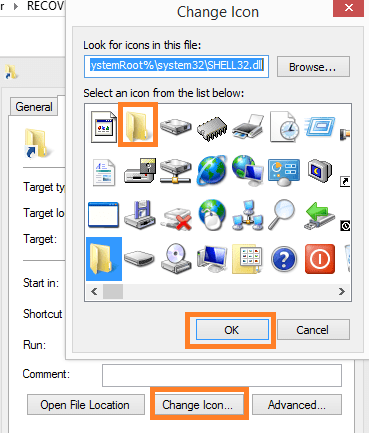
Voit myös piilottaa tiedostotunnisteen.
Pelastusratkaisu : Poista vain luomasi tiedosto ja olet valmis.
6. "Haamu" temppu
Paina vain näppäinyhdistelmää Shift + Alt + Print Screen . Vaikka näyttö olisi lukittu, voit silti tehdä tämän.
Ja henkilö, jota pilatat, yllättyy, koska hänen tietokoneensa...
Pelastusratkaisu: Paina näppäinyhdistelmää Shift + Alt + Print Screen uudelleen ja olet valmis.
7. Vaihda syöttökieli
Windows 7:ssä voit vaihtaa kieltä suoraan painamalla Alt + Shift -näppäinyhdistelmää .
Pidä Windows 8 -käyttöjärjestelmässä Windows- näppäintä painettuna ja valitse kieli painamalla välilyöntinäppäintä useita kertoja.
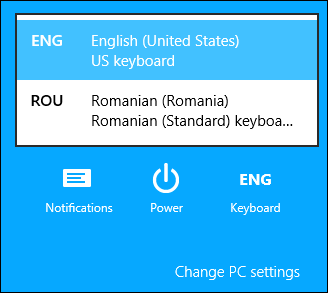
Pelastusratkaisu: Toista samat vaiheet vaihtaaksesi syöttökieliä.
8. Estä sivustot, joilla ystäväsi usein vierailevat tietokoneellasi
Siirry vain polkuun: C:\Windows\System32\Drivers\etc\hosts ja muokkaa Hosts-tiedostoa.
Voit tehdä tämän painamalla ensin Windows + R -näppäinyhdistelmää , kirjoittamalla sinne C:\Windows\System32\Drivers\etc\hosts ja painamalla Enter tai liittämällä yllä olevan linkin Windowsin Resurssienhallinnan osoiteriville päästäksesi siihen.
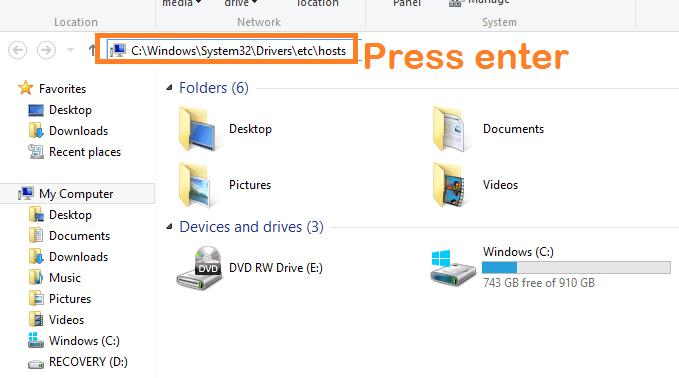
Avaa Hosts-tiedosto Notepadilla tietokoneellasi ja kirjoita alla oleva komentorivi:
127.0.0.1 facebook.com
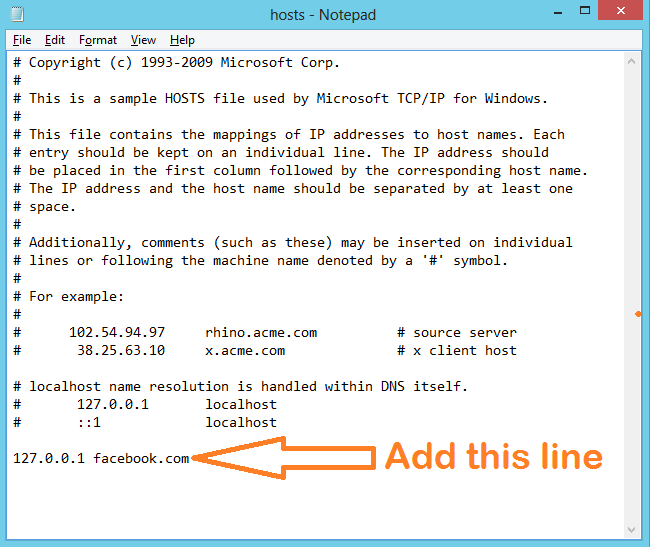
Pelastusratkaisu: Noudata samoja vaiheita ja poista Hosts-tiedostoon lisäämäsi komentorivi ja olet valmis.
9. "Pudota pommi" ystäväsi tietokoneeseen

Avaa Muistio tietokoneellasi, kopioi ja liitä alla oleva koodi Notepad-tiedostoon:
:a
aloitus %0
meni a
Tallenna Notepad-tiedosto nimellä prank.bat .
Kun käytät kepponen tiedostoa. bat, ja yllätys ilmestyy tietokoneen näytölle.
Pelastusratkaisu: Pakota tietokone sammuttamaan Sammuta-painikkeella.
10. Kuoleman sininen näyttö
Asenna Blue screen of Death -näytönsäästäjä ystäviesi tietokoneisiin, niin he luulevat, että heidän tietokoneensa kaatui.
11. Sammuta tietokone aina, kun ystäväsi avaa selaimen
Voit tehdä tämän napsauttamalla hiiren kakkospainikkeella selaimessa, valitsemalla Ominaisuus ja muokkaamalla kohdetta seuraavasti:
%windir%\system32\shutdown.exe -r -t 00
Katso lisää alla olevista artikkeleista:
- Kuinka luoda kuolemansininen näyttö (BSOD) ystävillesi "pilaamiseksi".
Onnea!